SAP Business One
En este artículo trataremos cómo transferir información a una tabla definida por el usuario (UDT) usando el Data Transfer Workbench (DTW).
El DTW es una herramienta provista con SAP Business One para la importación masiva de datos en objetos de SAP Business One, utilizando plantillas predefinidas de Microsoft Excel. Es útil cuando se necesita importar grandes cantidades de datos.
Para facilitar el proceso de importación, DTW proporciona las plantillas para todos los objetos, los cuales podemos usar para llenar con nuestros propios datos y luego importarlos a SAP Business One. Podemos encontrar las plantillas predeterminadas en la carpeta donde está instalado el DTW. La jerarquía de carpetas de las plantillas es la misma que la estructura del menú principal de SAP Business One.
Para el caso de las tablas definidas por el usuario (UDT), DTW nos permite generar la plantilla para nuestra tabla y así poder importar los datos.
Ejemplo de plantilla para la tabla de Interlocutor Comercial (OCRD)
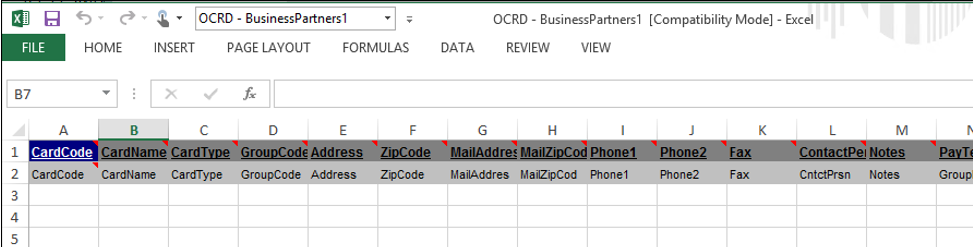
- Cada plantilla predefinida incluye una columna para cada campo expuesto por la DI API.
- Las dos filas de encabezado no deben eliminarse. Contienen las propiedades del objeto y los nombres de campo de la API DI.
- Estos campos se describen en la Referencia de objetos del DI API y la Referencia de tablas de base de datos.
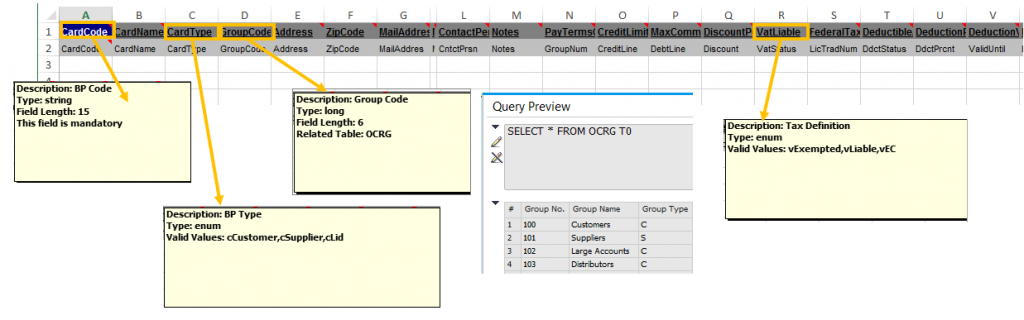
- Cada campo de encabezado de la plantilla incluye un comentario que muestra el tipo de datos y la longitud del campo.
- Si el tipo se muestra como “enum”, entonces DTW espera que use uno de los valores válidos esperados por la DI API.
- Si el comentario muestra una tabla relacionada, se debe registrar el código de la tabla relacionada en el campo de la plantilla.
Generación de plantilla personalizada
Si queremos por ejemplo, importar datos del maestro de artículos, la plantilla predefinida OITM contiene muchos campos que no utilizaremos. Para simplificar esto, podemos eliminar los campos que no utilizaremos y generar una plantilla personalizada.
En nuestro caso importaremos datos a una tabla definida por el usuario (UDT).
Dentro del DTW escogemos la opción Templates > Customer Template y seleccionamos el objeto que servirá de base para la nueva plantilla.
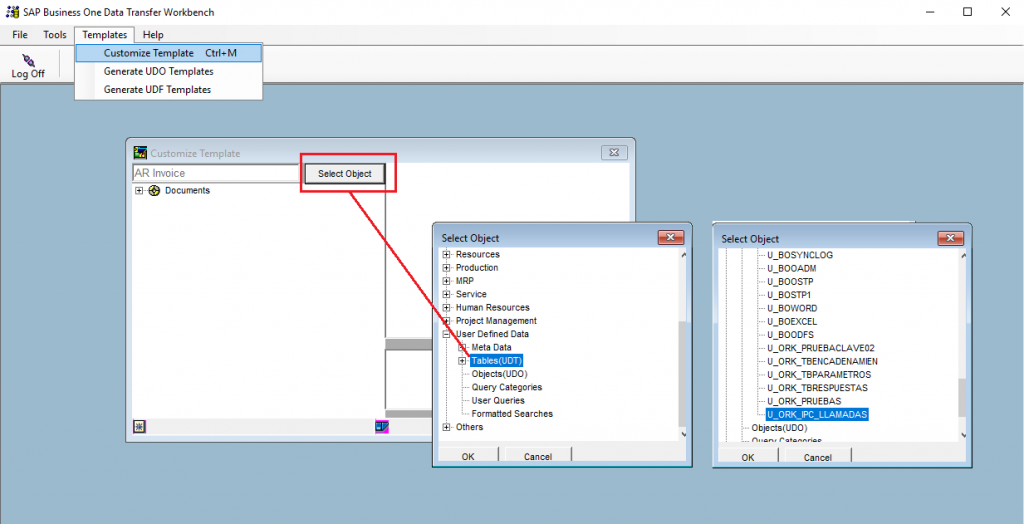
Podemos expandir el nodo de la tabla para ver la lista completa de los campos. Cuando seleccionamos un campo, sus atributos se muestran en la parte inferior derecha y se puede reorganizar el orden de estos, arrastrando y soltando. Podemos también eliminar o agregar un campo previamente eliminado.
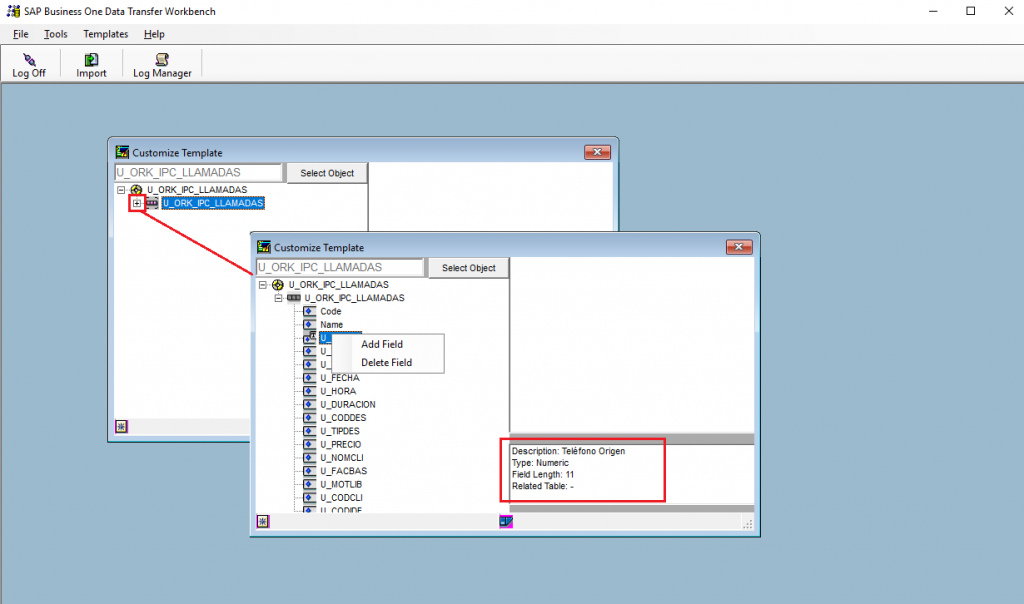
Click derecho en el nodo de la tabla, seleccionamos Create Template for the Structure y escogemos la ruta donde se guardará la plantilla. Se creará un fichero con extensión .xlt.
En este fichero se cargará la información que queremos importar y luego se guardará en alguno de los siguientes formatos: texto delimitado por tabulaciones, csv separado por comas o csv separado por punto y coma.
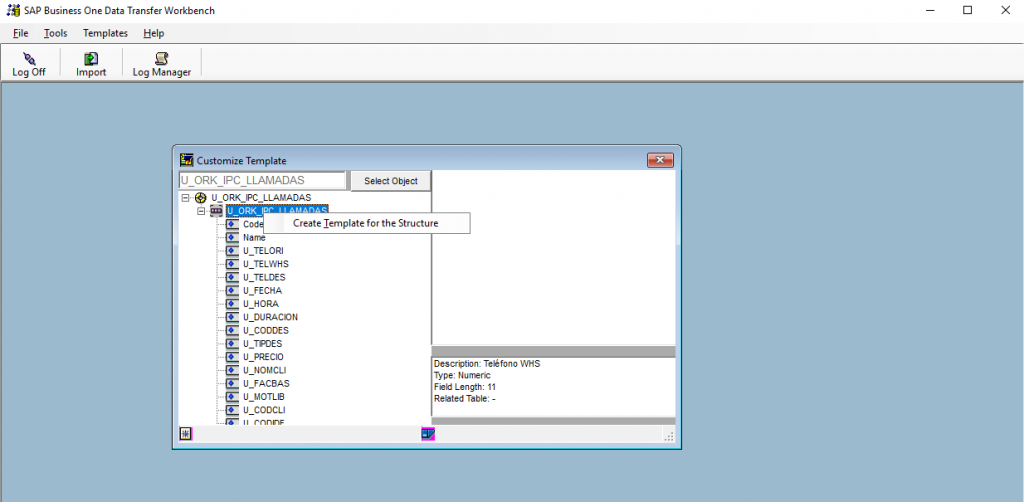
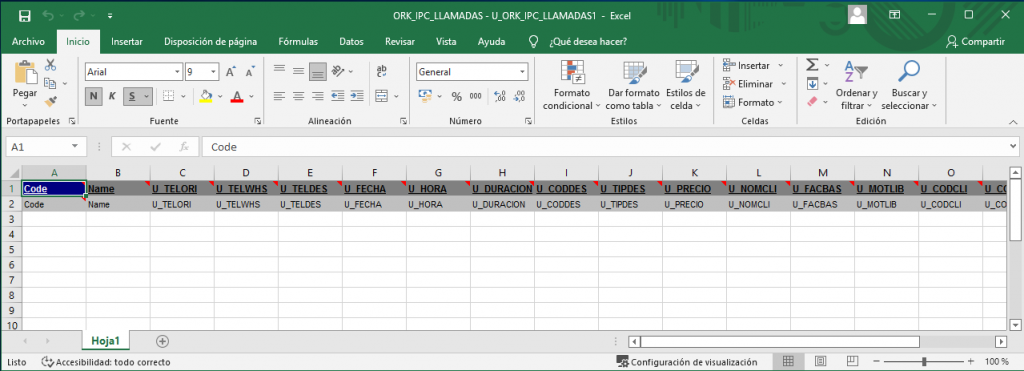
Dentro del asistente de importación de datos escogemos el tipo Setup data, luego seleccionamos la operación (adicionar o actualizar datos) y el objeto con el que trabajaremos.
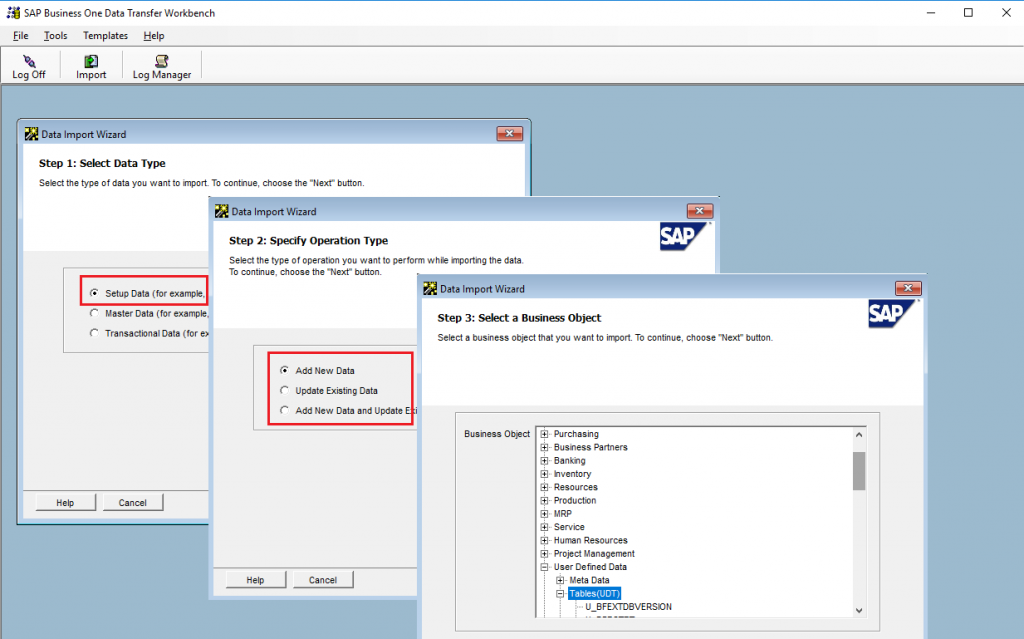
Seleccionamos el tipo de formato guardado (texto delimitado por tabulaciones, csv separado por comas o csv separado por punto y coma) y finalmente realizamos la importación.
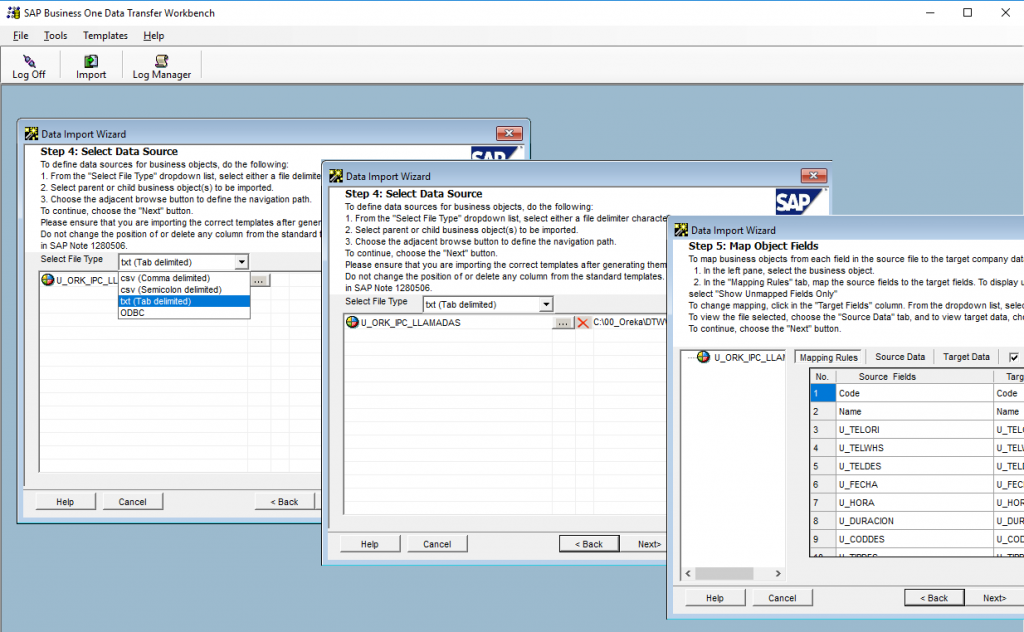
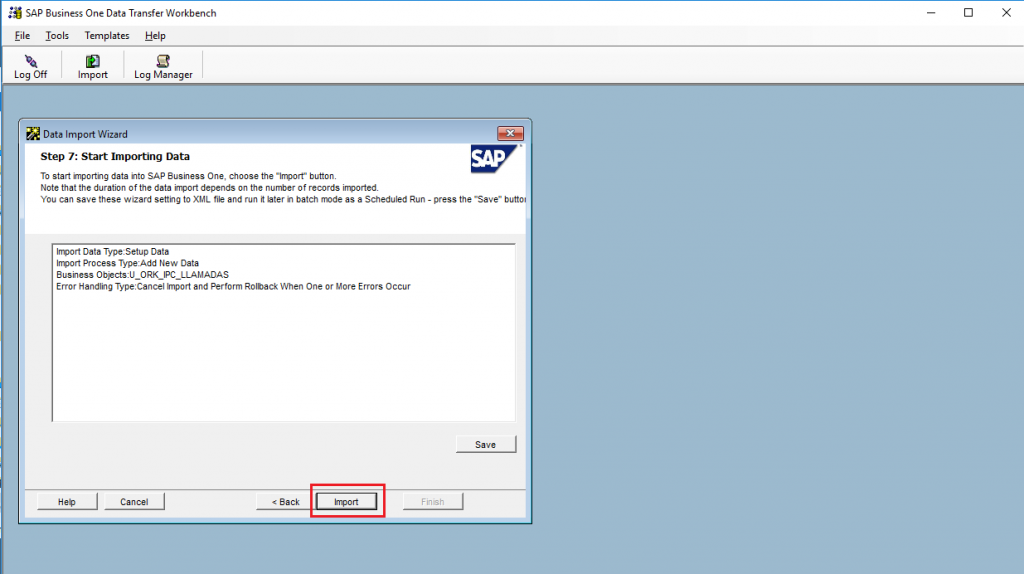
De esta manera podemos importar datos a cualquier tabla definida por el usuario (UDT) por medio de una plantilla personalizada.
Si tienes alguna duda o quieres ampliar la información, puedes dejarnos tus preguntas en comentarios o ponerte en contacto con nuestro equipo de consultores/as especializados/as en SAP Business One.

